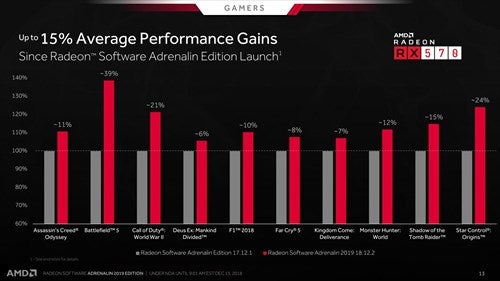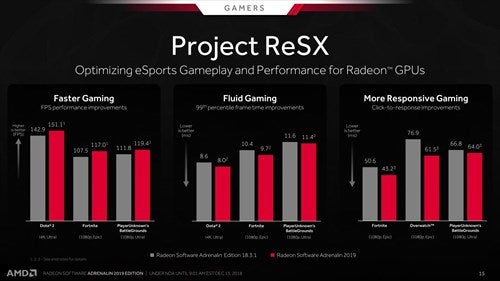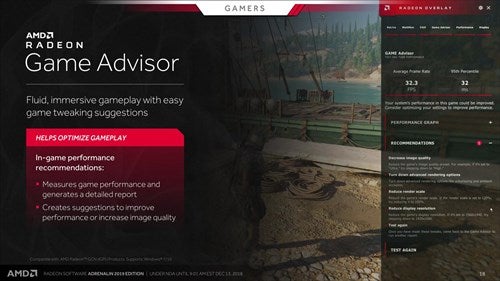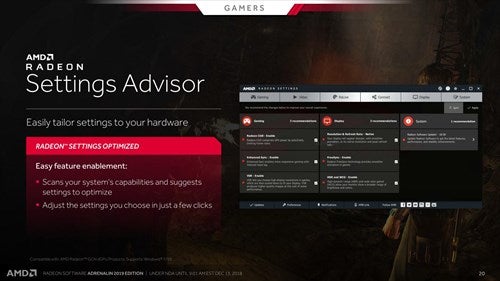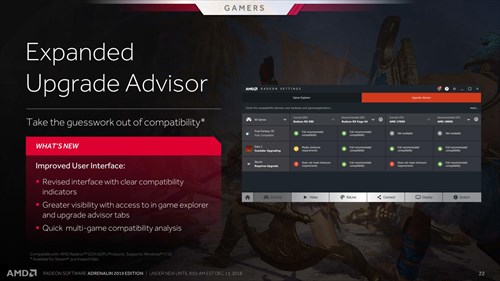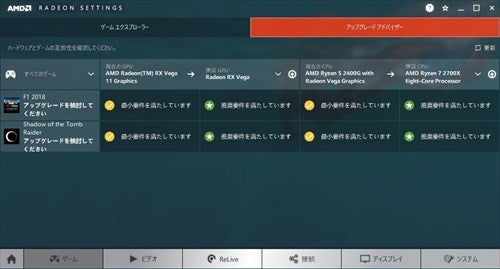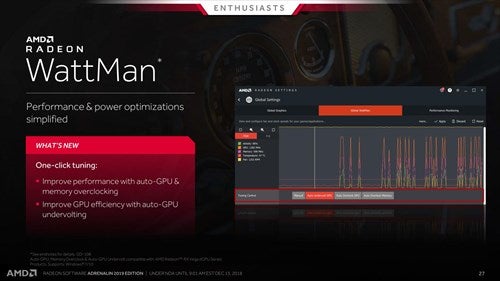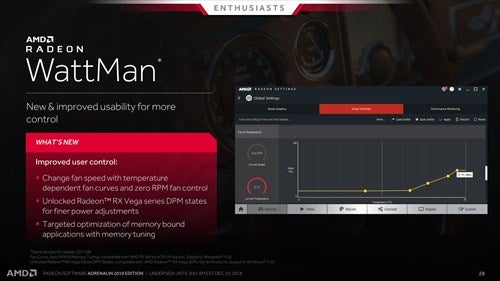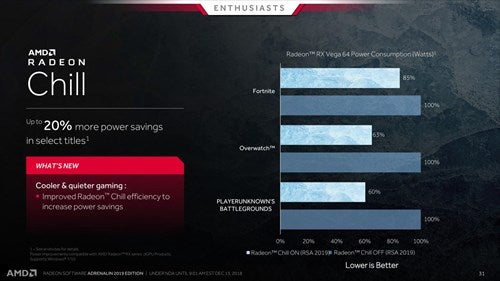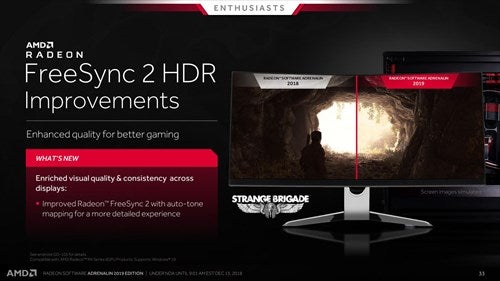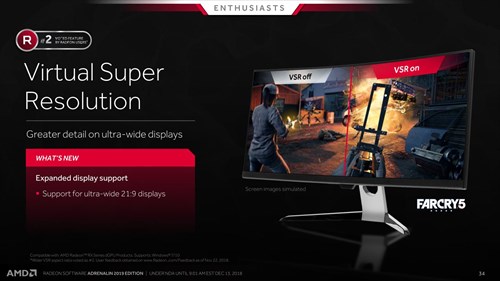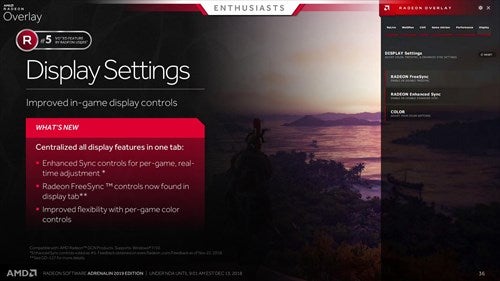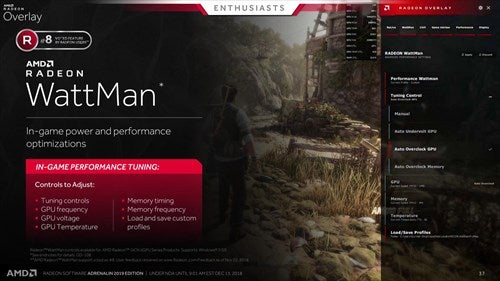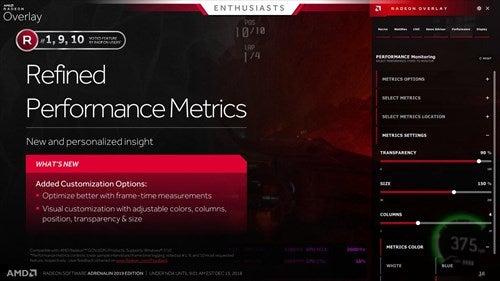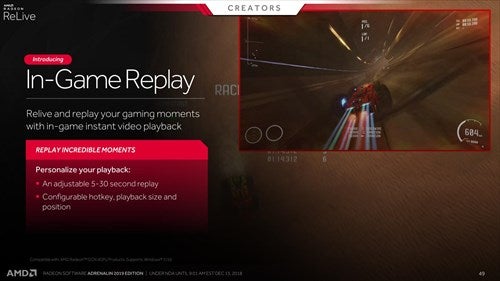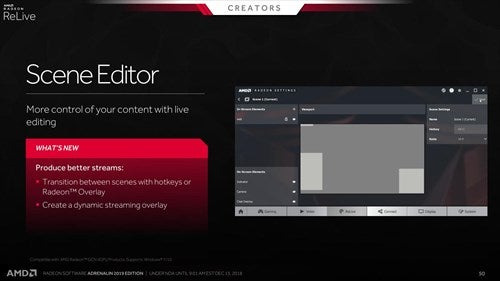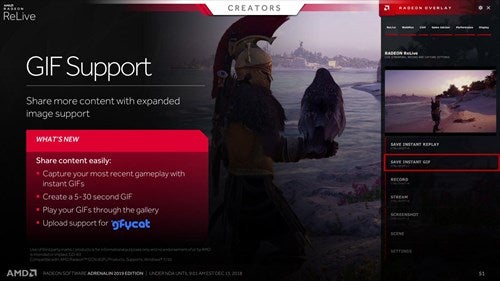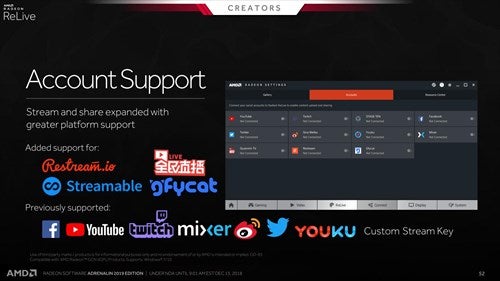AMDは12月13日、Radeon GPU向けのドライバの2019年バージョン「Adrenalin 2019 Edition」を発表した。これに先立ち説明会も行われたので、この内容もふまえて、その機能と性能の一端を紹介したい(Photo01)。
-
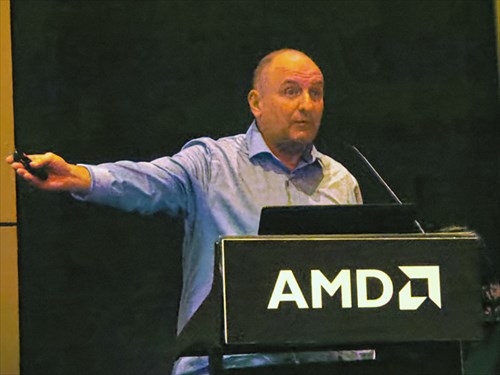
Photo01:説明はお馴染みTerry Makedon氏(Sr. Director, Ssoftware strategy & user experience)。今回はいつもペア(?)のSasa Marinkovic氏の姿はなし
さて、毎年名前が変わるRadeon Softwareであるが、2019年版はAdrenalin 2019 Editionとなった(Photo02)。まず性能面でのアップデートとして、2017年に発表されたAdrenalin Editionの最初のバージョン(17.12.1)との比較結果がPhoto03だ。
またeスポーツタイトルでのパフォーマンスを最適化するProject ReSXについていえば、18.3.1と比較して性能が改善されていることをアピールした(Photo04)が、17.12.1と18.3.1の比較(Photo05)と比べてみても、まぁ順当に性能が上がっているとされる。
-

Photo05:これはRadeon RX 580の結果。使っているグラフィックスカードが違うので、そのままPhoto04と合わせて比較するわけにいかないのだが、17.12.1→18.3.1→18.12.2で順次性能が改善されているとする
アドバイザー機能など大幅に追加された新機能。
さて、ここからが新機能の説明である。まずはGame Advisor。これはゲームのプレイ中にOverlayの形で、フレームレートなどを測定し(Photo06)、その結果としてサジェスチョンを示する(Photo07)。ほかにRadeon Settingの画面の中でSettings Advisor(Photo08)やUpgarade Advisor(Photo09)なども提供されるようになった(Photo10)。
省電力周りでもWattmanの機能が強化された(Photo11,12)ほか、Radepm Chillも最大で20%以上の省電力化が実現したという(Photo13)。表示関連でいえばFreeSync 2 HDR(Photo14)や、VSRのワイド画面ディスプレイ対応(Photo15)が追加されている。
先のGame Advisorで出てきたOverlayだが、実際にはDisplay Settings(Photo16)、Wattman(Photo17)、Overlay設定そのもの(Photo18)なども設定可能だ。また、ReLive関連ではIn-Game Replay(Photo19)やScene Editot(Photo20)、GIFのサポート(Photo21)、及び対応するサービスの増強(Photo22)が挙げられている。